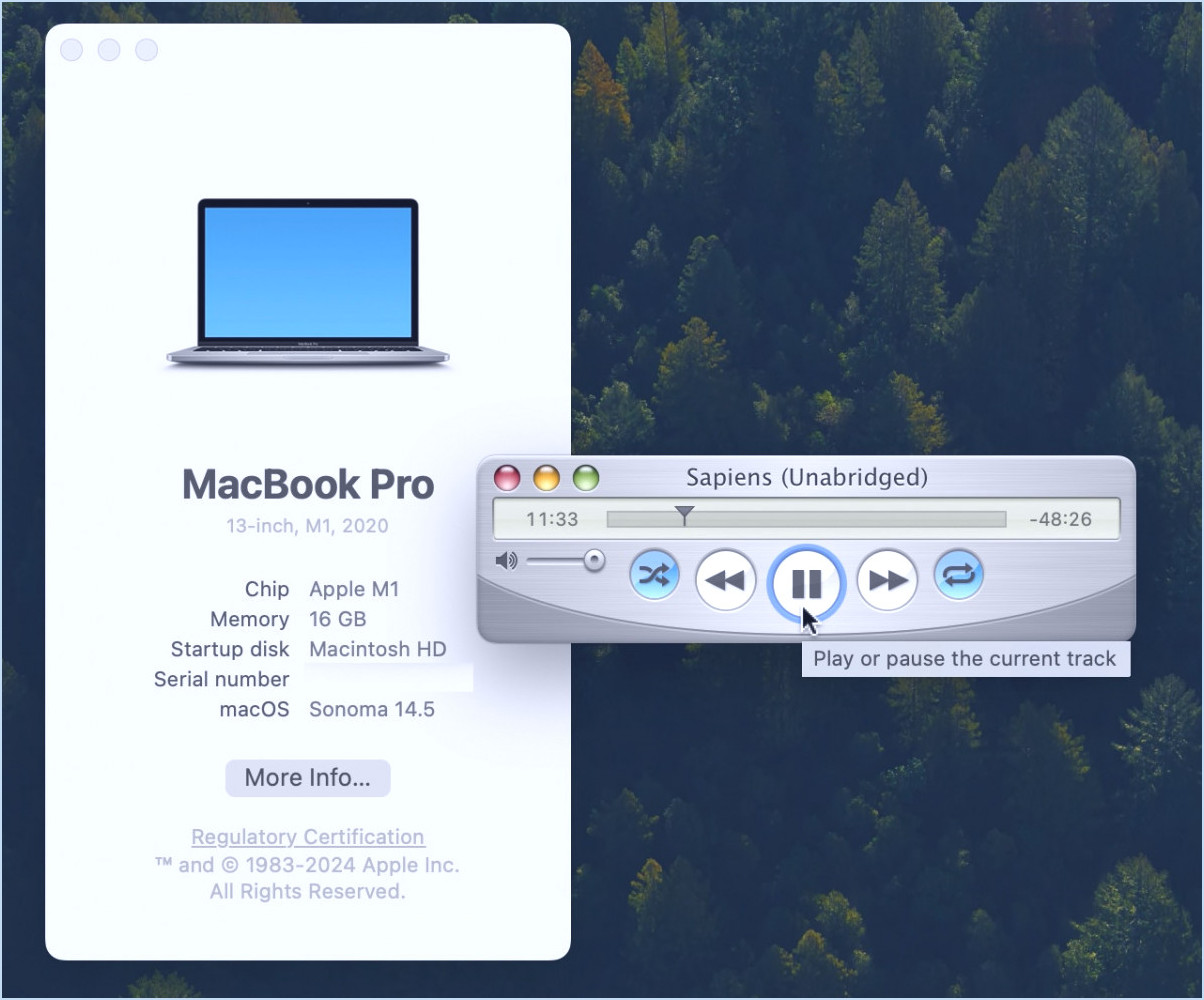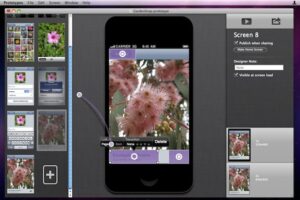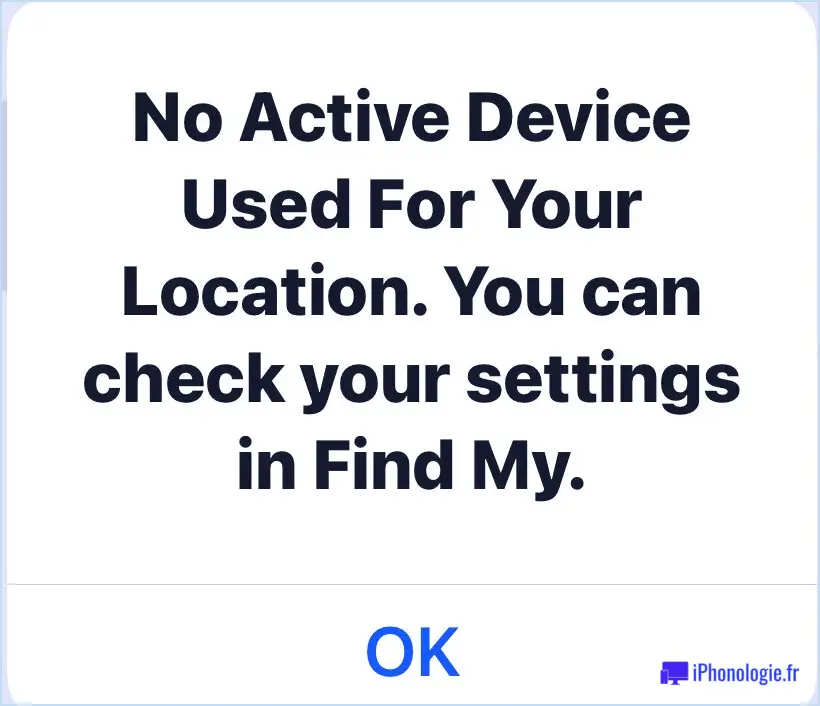Comment convertir une photo en PDF à partir de l'iPhone et de l'iPad
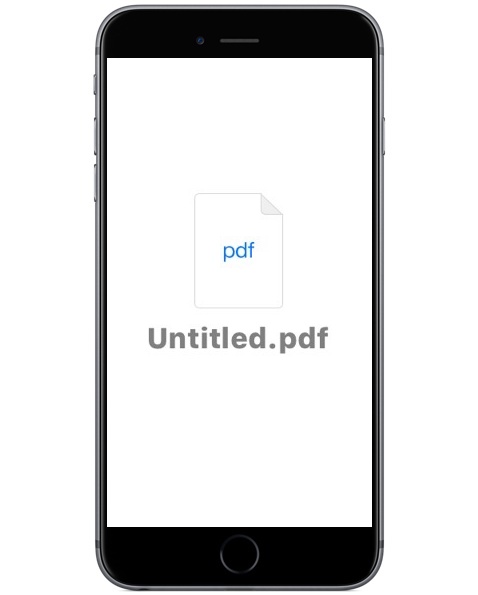
Vous pouvez convertir n'importe quelle photo de votre iPhone ou iPad en fichier PDF si nécessaire. En règle générale, cette conversion n'est nécessaire qu'à des fins de compatibilité, puisque le type de fichier par défaut d'une photo dans iOS est un JPEG et qu'il est déjà largement compatible. Néanmoins, si vous avez besoin de convertir une photo en PDF dans iOS, ce tutoriel vous montrera exactement comment le faire.
Nous montrerons comment convertir une photo en fichier PDF sur un iPhone ou un iPad.
Cette méthode permet de convertir une photo en fichier PDF pour la partager par courrier électronique, par message ou pour la télécharger sur iCloud. Elle utilise une variante de l'astuce "Enregistrer en PDF" cachée dans iOS.
Comment convertir une photo en PDF pour la partager depuis l'iPhone ou l'iPad
Vous pouvez convertir une photo en PDF pour la partager à partir d'iOS, ou l'enregistrer sur iCloud Drive. Cette méthode utilise l'astuce de l'enregistrement en PDF par un geste secret d'iOS ou vous pouvez utiliser la méthode 3D Touch à la place, dans les deux cas vous convertirez une photo en fichier PDF :
- Ouvrez l'application Photos et choisissez la photo que vous souhaitez convertir en PDF
- Appuyez sur le bouton "Partage" et choisissez ensuite "Imprimer" dans le menu d'action de l'option de partage
- À l'écran des options d'impression, faites un geste d'étalement sur l'aperçu de la photo pour accéder à l'option secrète Sauvegarder le PDF
- Choisissez de partager la photo convertie en PDF via Message, Mail, en la plaçant dans Notes ou une autre application, ou choisissez "Add To iCloud Drive" pour enregistrer la photo convertie en PDF sur iCloud
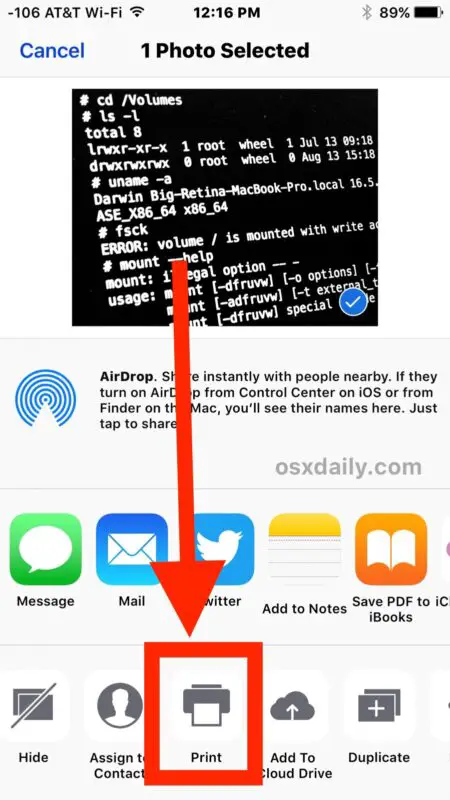
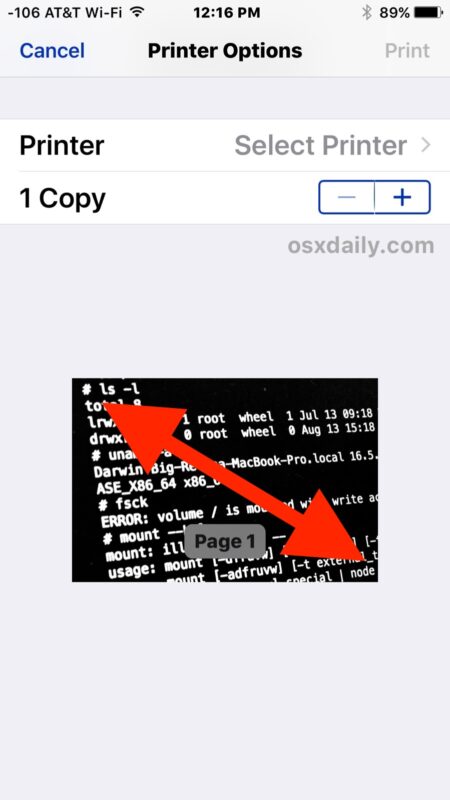
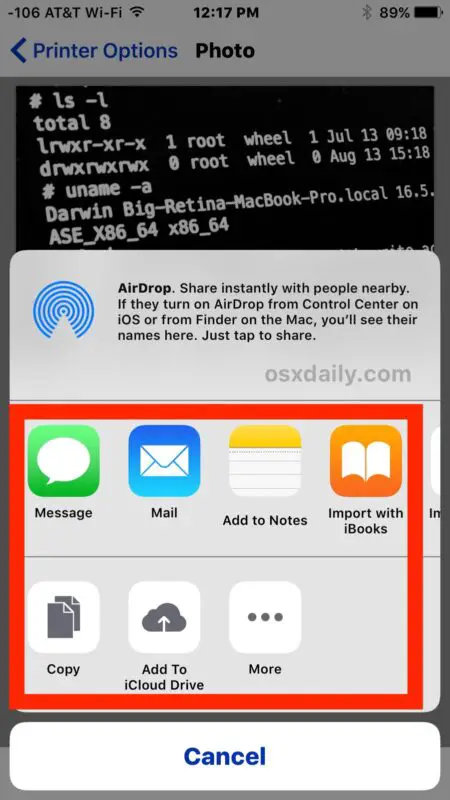
Cela permettra d'enregistrer une photo ou une image sous forme de fichier PDF, qui pourra ensuite être sauvegardé localement, partagé, téléchargé sur le disque iCloud ou utilisé à d'autres fins.
N'oubliez pas que le type de fichier par défaut des photos iOS est un JPEG qui est largement compatible avec pratiquement tous les scénarios, donc si vous cherchez simplement à échanger et à partager des photos, il n'y a aucune raison de convertir d'abord une photo en PDF. Cependant, il arrive que certains formulaires web, imprimantes, gestionnaires de numérisation ou demandes de documentation nécessitent un fichier PDF, et il existe évidemment une myriade de circonstances où un PDF est également nécessaire.
Ainsi, vous savez maintenant comment convertir des photos en PDF directement sur l'iPhone ou l'iPad. Facile, n'est-ce pas ? Bonne conversion !